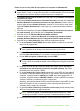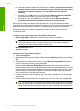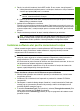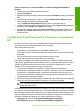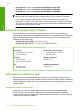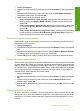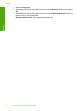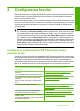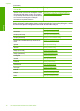Getting Started Guide
Pentru a crea un nou profil de reţea pentru un computer cu Windows XP
Notă Produsul se livrează configurat cu un profil de reţea cu hpsetup drept numele
reţelei (SSID). Totuşi, în scopuri de securitate şi confidenţialitate, HP vă recomandă
să creaţi un nou profil de reţea pe computer aşa cum s-a arătat aici.
1. În Control Panel (Panou de control), executaţi dublu clic pe Network Connections
(Conexiuni de reţea).
2. În fereastra Network Connections (Conexiuni de reţea), executaţi clic dreapta pe
Wireless Network Connections (Conexiuni de reţea wireless). Dacă în meniul
pop-up vedeţi opţiunea Enable (Activare), selectaţi-o. În caz contrar, dacă vedeţi
opţiunea Disable (Dezactivare) în meniul pop-up, conexiunea wireless este deja
activată.
3. Executaţi clic dreapta pe pictograma Wireless Network Connection (Conexiune
de reţea wireless), apoi executaţi clic pe Properties (Proprietăţi).
4. Executaţi clic pe fila Wireless Networks (Reţele wireless).
5. Selectaţi caseta de validare Use Windows to configure my wireless network
settings (Utilizare Windows pentru configurarea setărilor reţelei wireless).
6. Executaţi clic pe Add (Adăugare), apoi efectuaţi următoarele operaţii:
a. În caseta Network name (SSID) (Nume reţea (SSID)), introduce
ţi un nume de
reţea unic la alegerea dvs.
Notă Numele reţelei ţine seama de caracterele majuscule şi minuscule, deci
este important să vă amintiţi orice litere majuscule şi minuscule.
b.Dacă există o listă denumită Network Authentication (Autentificare reţea),
selectaţi Open (Deschidere). În caz contrar, treceţi la pasul următor.
c. În lista Data encryption (Criptare date), selectaţi WEP.
Notă Aveţi posibilitatea să creaţi o reţea care nu utilizează o cheie WEP.
Totuşi, HP vă recomandă să utilizaţi o cheie WEP pentru a asigura securitatea
reţelei.
d.Asiguraţi-vă că nu aţi bifat caseta de validare din dreptul opţiunii The key is
provided for me automatically (Cheia va fi furnizată automat). Dacă este
selectată, faceţi clic pentru a o debifa.
e. În caseta Network key (Cheie reţea) introduceţi o cheie WEP care are exact 5
sau exact 13 caractere alfanumerice (ASCII). De exemplu, dacă optaţi pentru 5
caractere, aţi putea introduce ABCDE sau 12345. Sau, dacă optaţi pentru 13
caractere, aţi putea introduce ABCDEF1234567. (12345 şi ABCDE sunt simple
exemple. Selectaţi o combinaţie pe care o alegeţi dvs.)
Alternativ, puteţi utiliza caractere HEX (hexazecimale) pentru cheia WEP. O cheie
WEP HEX trebuie să aibă 10 caractere pentru criptare pe 40 de biţi sau 26
caractere pentru criptare pe 128 de biţi.
f. În caseta Confirm network key (Confirmare cheie reţea), tastaţi aceeaşi cheie
WEP pe care aţi tastat-o la etapa anterioară.
Notă Trebuie să reţineţi cu exactitate majusculele şi literele mici. Dacă
introduceţi cheia WEP incorect în produs, conexiunea wireless va eşua.
g.Notaţi cheia WEP exact cum aţi tastat-o, inclusiv majuscule şi literele mici.
Adăugarea unui echipament HP Photosmart într-o reţea 7
Român
ă